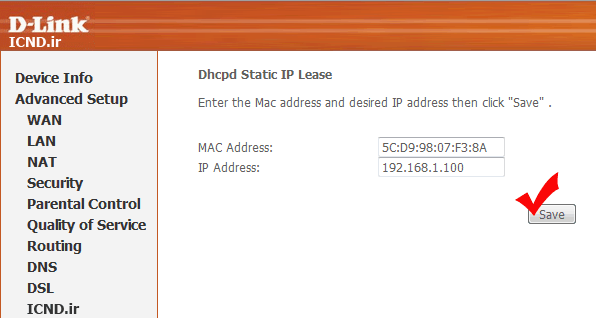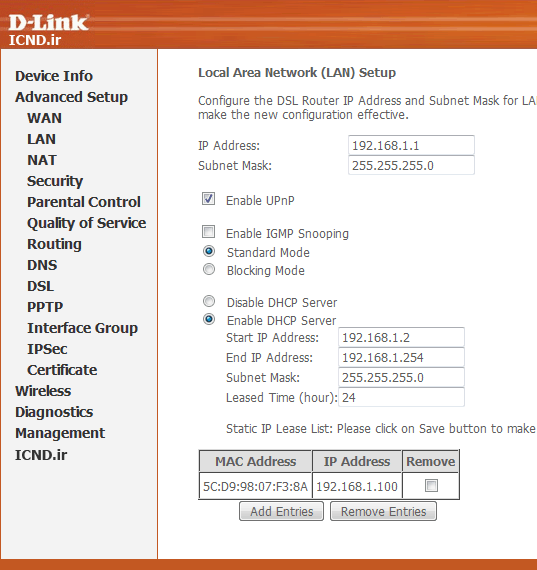آی سی اِن دی> شبکه، گرافیک، وب
آموزش سیسکو، شبکه وایرلس، گرافیک، فتوشاپ، طراحی وب، Network+, CCNA, CWNA, HTML, CSSآی سی اِن دی> شبکه، گرافیک، وب
آموزش سیسکو، شبکه وایرلس، گرافیک، فتوشاپ، طراحی وب، Network+, CCNA, CWNA, HTML, CSSروزانهها
همهپیوندها
- مهدیکا، بهینه سازی وبسایت
- VPN - ماهی سه هزار تومان
- خرید تازه ترین نسخه های لینوکس
- تازه های کامپیوتر
- تکنولوژی روز
- 0911 - گوشه چشمی به IT
- کتیبه، سعید سلیمانی
- دانلود پروژه های آموزشی
- وبسایت شخصی احمد چوپانی
- درباره کامپیوتر و مخابرات
- یک مهندس نرم افزار - زارعی
- Microsoft Corporation
- پی سی کده - آموزش وبلاگ و دانلود
- پادشاهی بر روی خط اینترنت
- بزرگترین مرکز وبمسترهای ایرانی
- یک ادمین
- از اینترنت بیشتر بدانیم (بهزاد منفرد)
- مجله کامپیوتر - مجله اینترنتی کامپیوتر
- آپدیت روزانه NOD32
- اینترنت وایرلس ANA WiFi
دستهها
برگهها
- چشم انداز
- نقشه سایت
- معرفی سایت های شبکه، برنامه نویسی و گرافیک
- ارتباط با حمید توکلی
- در مورد ICND
- تشکر از اساتید محترم
- شبکه
- گرافیک
- وب
- رزومه حمید توکلی
- حمایت از سایت آموزشی آی سی اِن دی
- دانلود رایگان قالب های وبلاگ عریض و سریع
- رزومه حوریه جعفری
- شماره حساب
- محتویات دوره
- دوره آموزشی مبانی شبکه یا +Network
- گروه طراحی سایت آی سی اِن دی
جدیدترین یادداشتها
همه- 2) نحوه تعیین IP برای دو یا چند کامپیوتر موجود در یک شبکه
- 1) آموزش تصویری شبکه کردن دو یا چند لپ تاپ به صورت بی سیم
- کنترل کاربران اینترنت با مودم ADSL زایکسل (ZyXEL)
- اختصاص IP ثابت با وجود فعال بودن DHCP در D-Link ADSL 2+ Router
- Photoshop: آموزش افکت شیشه شکسته در متن
- فتوشاپ: آموزش ایجاد موج برای محتویات فنجان
- امنیت - آیا شخص دیگری در حال مرور جی میل(Gmail) شماست!؟
- استفاده از MAC Filter برای افزایش امنیت شبکه وایرلس(Wireless)
- دانلود رایگان قالب وبلاگ آسمان، با رنگبندی مناسب برای اکثر وبلاگ ها
- دانلود قالب وبلاگ فیروزه - ویژه ی انتشار تصاویر عریض
- دانلود قالب برگ سبز، طراحی شده برای بلاگ اسکای
- دانلود رایگان قالب وبلاگ قلب نارنجی - ویژه ی وبلاگ های عاشقانه
- دانلود قالب بیضی با رنگ طوسی - برای وبلاگ های رسمی، آموزشی و...
- آموزش نحوه کانفیگ مودم +Linksys Wireless ADSL2 جهت اینترنت
- آموزش تصویری تنظیم مودم ADSL Router جهت اتصال به اینترنت
- Wordpress: آموزش تصویری انتشار متن و درج تصویر در وردپرس بلاگ
- De-Encapsulation در مدل هفت لایه ای او اس آی - OSI model
- ۳) آنتن نیمه جهت دار یا Semi-directional Antenna
- آشنایی با (Wireless Networks (Bluetooth, Wi-Fi & WiMAX
- 2) KVM Extender و مدیریت از راه دور با KVM over IP
نویسندگان
- حمید توکلی 58
- حوریه جعفری 2
بایگانی
- اردیبهشت 1390 2
- فروردین 1390 4
- بهمن 1389 2
- دی 1389 8
- آذر 1389 11
- آبان 1389 5
- مهر 1389 12
- شهریور 1389 7
- مرداد 1389 5
- تیر 1389 4
اختصاص IP ثابت با وجود فعال بودن DHCP در D-Link ADSL 2+ Router
DHCP به صورت پیشفرض برای مودم های ADSL، فعال است، فعال بودن DHCP یعنی آنکه مودم ِ ADSL به صورت خودکار به کلیه کامپیوترهای موجود در شبکه محلی، IP اختصاص می دهد، عمر IPهایی که DHCP به کامپیوتر شما می دهد محدود است و اینطور نیست که IP اختصاص یافته شده به کامپیوتر شما، همیشگی و دائم باشد، ممکن است IP کامپیوتر شما بعد از قطع ارتباطتان با شبکه به کامپیوتر دیگری تعلق گیرد!
اما اگر میخواهید یک IP به طور دائمی به کامپیوتر مورد نظرتان اختصاص پیدا کند تا بتوانید از آن برای امور مدیریتی و سایر موارد بهره ببرید، می توانید از Static IP Lease در مودم ADSL استفاده نمایید!
پیدا کردن Mac Address:
برای استفاده از قابلیت مذکور می بایست ابتدا Mac Address کامپیوتر مورد نظر را بیابید، نحوه یافتن مک آدرس در متن "استفاده از MAC Filter برای افزایش امنیت شبکه وایرلس" شرح داده شده است.
انتخاب IP مناسب:
IP های انتخابی ِ شما باید از رینج IP شبکه شما باشد، رینج IP پیشفرض مودم های ADSL به صورت زیر است:
192.168.1.0
سه عدد اول ثابت بوده و فقط عدد آخر را می توانید تغییر دهید، به عنوان مثال 192.168.1.100
بزرگترین عددی که می توانید انتخاب کنید، 254 است: 192.168.1.254
192.16.1.1 به صورت پیشفرض به مودم ADSL اختصاص یافته است، بنابراین کوچکترین عددی که می توانید انتخاب کنید، 2 است: 192.168.1.2
جهت تنظیم مودم ADSL، مرورگر اینترنت را باز کرده و در Address Bar آی پی ِ زیر را وارد نمایید:
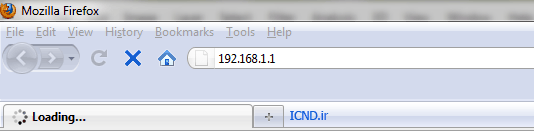
Username و Password اکثر مودم های ADSL، به صورت پیشفرض admin است.
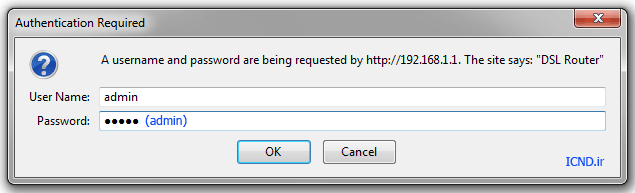
بعد از کلیک روی Advanced Setup روی LAN کلیک نموده و سپس Add Entries را بزنید!
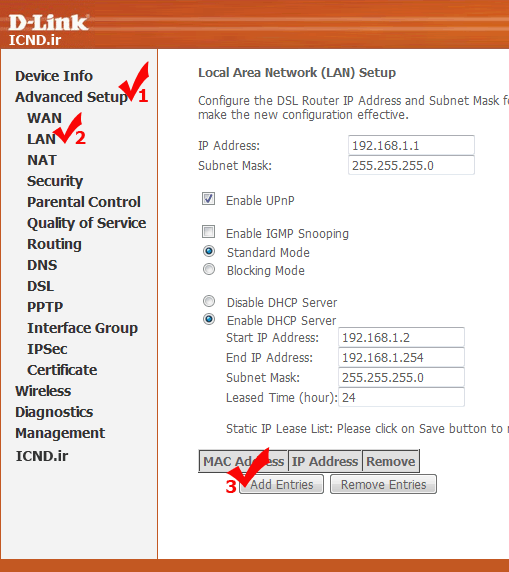
در افزودن Mac Address از : بهره برده و IP مورد نظرتان را نیز تایپ فرمایید!